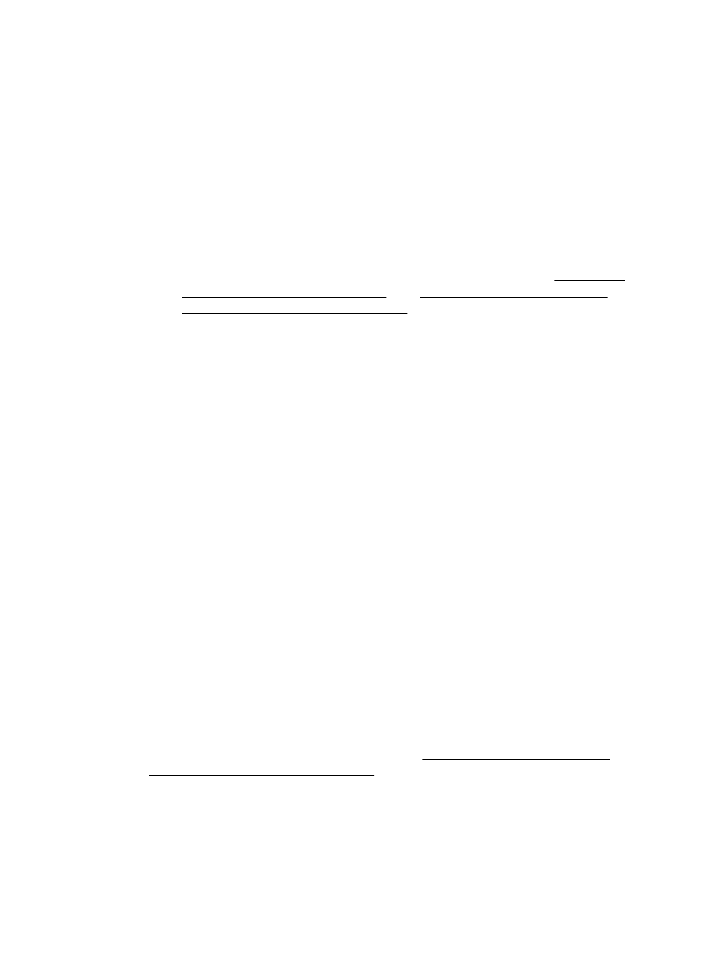
Kualitas gambar pindaian buruk
Dokumen asli mungkin foto atau gambar turunan kedua
Foto yang dicetak ulang, seperti pada surat kabar atau majalah, dicetak menggunakan
titik kecil tinta yang menafsirkan foto aslinya, yang menurunkan kualitasnya. Sering,
titik tinta membentuk pola yang tidak diinginkan yang dapat dideteksi bila gambar
Bab 8
106
Mengatasi masalah
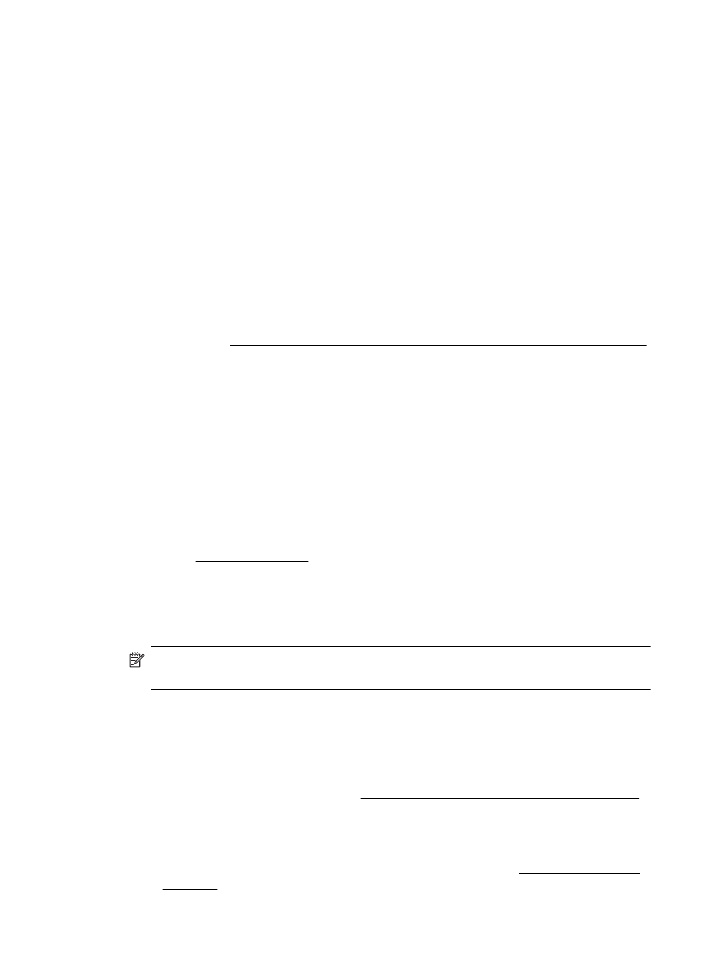
dipindai atau dicetak atau bila gambar ditampilkan pada layar. Jika saran berikut ini
tidak mengatasi masalah, Anda mungkin perlu menggunakan dokumen asli dengan
kualitas lebih tinggi.
◦
Untuk menghilangkan pola tersebut, coba kurangi ukuran gambar setelah
pemindaian.
◦
Cetak gambar yang dipindai untuk melihat apakah kualitasnya lebih baik.
◦
Pastikan pengaturan resolusi dan warna sudah benar untuk jenis pemindaian
tersebut.
◦
Untuk hasil terbaik, gunakan kaca pemindai dan bukan ADF untuk memindai.
Teks atau gambar di balik dokumen dua sisi tampak pada pindaian
Teks atau gambar di belakang dokumen asli dua sisi dapat "tembus" jika dokumen asli
dicetak pada media yang terlalu tipis atau terlalu transparan.
Gambar pindaian miring (tidak rata)
Dokumen asli mungkin tidak dimuatkan dengan benar Pastikan untuk menggunakan
pemandu media bila Anda memasukkan dokumen asli ke dalam ADF. Untuk informasi
lebih lanjut, lihat Memuatkan dokumen asli pada pengumpan dokumen otomatis (ADF).
Untuk hasil terbaik, gunakan kaca pemindai dan bukan ADF untuk memindai.
Kualitas gambar lebih baik bila dicetak
Gambar yang ditampilkan pada layar tidak selalu mencerminkan kualitas pemindaian
dengan tepat.
◦
Coba ubah pengaturan monitor untuk menggunakan lebih banyak warna (atau
skala abu-abu). Pada komputer Windows, umumnya Anda dapat mengubahnya
dengan membuka Display (Tampilan) di panel kontrol Windows.
◦
Coba ubah resolusi dan pengaturan warnanya.
Gambar pindaian menunjukkan bercak, garis, strip putih vertikal, atau cacat
lainnya
◦
Jika kaca pemindai kotor, kejernihan gambar yang dihasilkan tidak akan optimal.
Lihat Memelihara printer untuk petunjuk pembersihan.
◦
Cacat tersebut mungkin berasal dari dokumen asli dan bukan akibat dari proses
pemindaian.
Grafis tampak berbeda dari dokumen asli
Memindai pada resolusi yang lebih tinggi.
Catatan Memindai pada resolusi tinggi memerlukan waktu lama dan
menggunakan sejumlah besar kapasitas pada komputer.
Lakukan langkah-langkah untuk meningkatkan kualitas pemindaian
◦
Gunakan kaca untuk memindai, bukan ADF.
◦
Gunakan dokumen asli berkualitas tinggi.
◦
Letakkan media dengan benar. Jika media tidak diletakkan dengan benar di atas
kaca pemindai, media mungkin miring, menyebabkan gambar yang tidak jelas.
Untuk informasi lebih lanjut, lihat Memuatkan dokumen asli pada kaca pemindai.
◦
Sesuaikan pengaturan perangkat lunak HP menurut cara Anda menggunakan
halaman yang dipindai.
◦
Atau gunakan lembar pembawa untuk melindungi dokumen asli Anda.
◦
Bersihkan kaca pemindai. Untuk informasi lebih lanjut, lihat Membersihkan kaca
pemindai.
Mengatasi masalah pemindaian
107